「LINEを使っていたら写真や動画が保存できなくなった」
実はこのようなトラブル、珍しくありません。この記事では次のお悩みを解決できます。
上記のトラブルで困っている方は、ぜひ参考にしてみてください。
LINE写真・動画の保存におけるトラブルは、正しい手順を踏めば誰でもかんたんに解決できます。しかし、復元に関しては条件がそろっていないとできません。この記事では自力でできる対処法をメインに解説していきますが、復元に関してはLINE側が設定している保存期限内でないと専用ツールの使用がマストになります。まずは自力でできる対処法をすべて試してみてください。それではくわしく解説していきます。
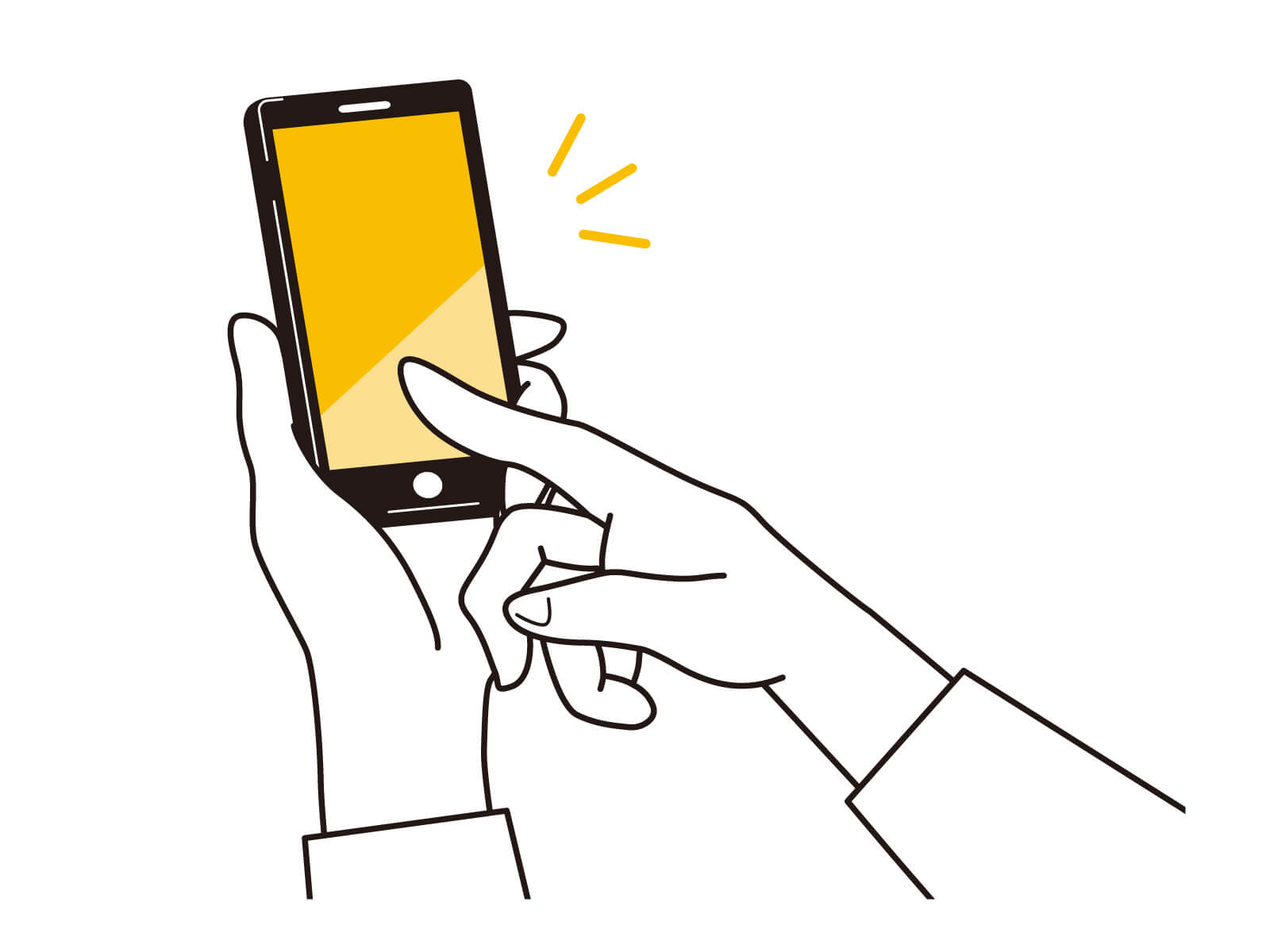
出典元:https://www.ac-illust.com/main/detail
ここではLINEの写真・動画が保存できない原因と対処法をそれぞれ解説していきます。
該当するトラブルをチェックしたら対処法を実践してみてください。
LINEの写真・動画は保存期間が投稿後2週間と定められています。
(※現在は具体的な保存期限の明記はなし)
つまり、2週間をすぎてしまったデータは保存できません。ただし、一度でもタップしたことのある画像にかぎっては保存できるケースあり。その理由はLINE内のキャッシュが保存されているためです。保存期限の過ぎたLINE写真・動画の対処法としては、保存したい写真または動画をトークしていたユーザーから再度送ってもらうこと。相手がデータを保有しているなら何よりも確実な方法です。
LINEをはじめ、各SNSで写真や動画を大量に保存するケースが多い場合は、端末の容量が不足することがあります。容量が不足するとLINEの写真・動画は保存できません。写真・動画が保存できない場合は、端末の容量をチェックしましょう。もし容量がいっぱいになっていたら、不要なアプリ・データを削除してください。そうすることでLINEの写真・動画を保存できるようになります。
お使いの端末に通信制限(データ使用量の制限)がかかっていると、LINEの写真・動画を保存できない可能性もあります。もしLINEの写真・動画を保存できない場合は、キャリアと契約しているデータ使用量を超えていないかチェックしてみてください。通信制限がかかっていない状況でトラブルが生じている場合は、他に原因があると見ていいです。
スマートフォンをはじめとする精密機械は、何らかのエラーが発生すると不具合が生じやすいものです。もしLINEの写真・動画を保存できない状態が続いている場合は、端末を再起動してみるのもアリ。意外にもたったこれだけで解決してしまうこともあります。これまでの対処法を試しても効果が得られなかった場合は、端末の再起動を試してみてください。
また、lineの不具合が発生する場合、再起動などの方法もためしてください。

出典元:https://www.ac-illust.com/main/detail
ここではLINEの写真・動画が消えた場合の対処法について詳しく解説します。ひとつの方法に絞るよりは、すべての方法を試した方が確実です。
先述したとおりLINEの写真・動画が消えた場合は、それらのデータを保有するユーザーに再度送信してもらいましょう。これは数ある対処法のなかでもっとも確実な方法です。相手ユーザーが写真または動画を保有しているかぎり、いつでもLINE上でデータを受け取ることができます。
もし次のサービスを使用しているなら、その一部の「バックアップ機能」をつかって復元を試みることができます。
上記サービスにはバックアップ機能が備わっています。機能が稼働していれば復元できる可能性はありますが、そもそもバックアップの設定をしていないと意味がありません。また、バックアップの日付によっては欲しいデータが得られない可能性もあります。
これまでの対処法を試しても納得のいく効果が得られなかった場合は、専用ツール「Wondershare - MobileTrans」を使いましょう。「Wondershare - MobileTrans」は、LINEをはじめとする各SNSのバックアップファイルを読み取り、トーク履歴の復元ができます。有償ツールではあるものの、無料で試すことが可能。まずは使ってみて性能を確かめてみてください。個人的な感想を言うと、LINEの写真・動画を復元する最後の砦は「Wondershare - MobileTrans」と言った印象です。LINEのトーク履歴はPCにエクスポートもできるので、さまざまな部分から切り込んで可能性を探っていきましょう。
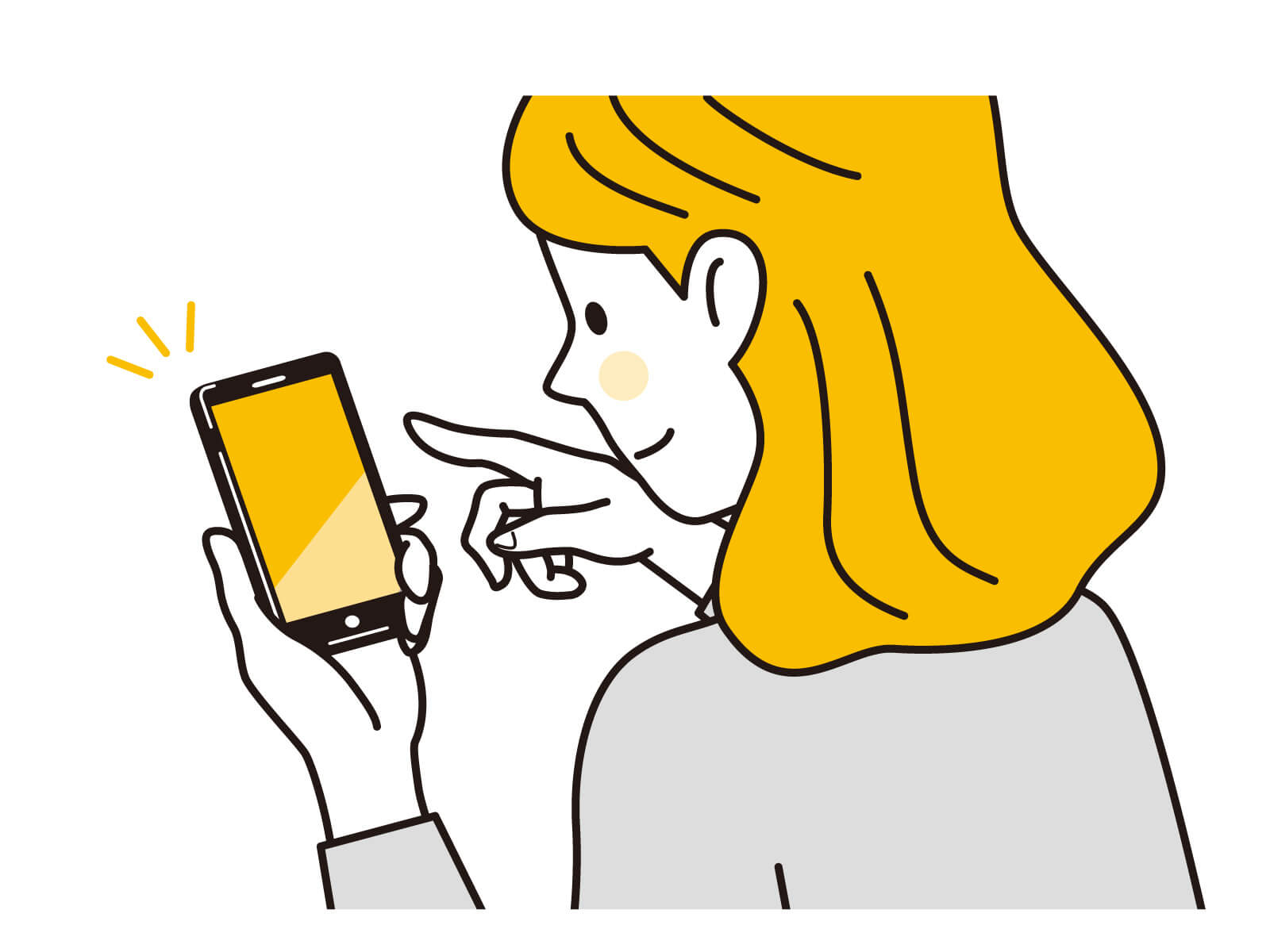
出典元:https://www.ac-illust.com/main/detail
LINE写真・動画の保存先を変更するには、各端末の保存先を知る必要があります。まずはあなたが使用している端末の保存先をチェックしましょう。
iPhoneの保存先
すべて写真アプリに保存される
Androidの保存先
端末の保存先を理解したら、次は保存先を変更するステップに入ります。
iPhoneの保存先変更ステップ
iPhoneの保存先変更は以上です。写真アプリへの保存を避けた場合は、上記の手順を踏むことでかんたんに保存先を変更することができます。
また、「ファイルの保存」は次のクラウドサービスを選択することも可能です。
いずれもアカウント登録さえしておけば、各サービス内への保存ができます。
Androidの保存先変更ステップ
Android端末での保存先変更は一部機種のみ。デフォルトの保存先を「SDカード」に変更するだけでOKです。
上記の手順を踏むことでLINEの保存先がSDカードに変更されます。ちなみにSDカード内で生成されるフォルダは次のとおり。
各データは該当するフォルダに保存されます。

出典元:https://www.ac-illust.com/main/detail
LINEの写真・動画が保存できない場合は、まず原因を特定することからスタートしましょう。保存できない理由は必ず存在します。この記事で掲載している原因を参考に、トラブルの根っこを探してみてください。そしてLINEの写真・動画が消えてしまった場合は、次の対処法を実践しましょう。
トーク履歴の復元はもちろん、バックアップやPCへのエクスポートを可能にしたい場合は「Wondershare - MobileTrans」の使用がおすすめ。LINEのバックアップファイルをプレビューできるので、理想の復元に近づけると思います。トラブルに落胆せず、ぜひ実践できることは試してみてください。

機種変更する際、iPhone ⇄ Android間でデータを安心・安全に転送する
藤原 弘子
編集長